Med varje ny version av GIMP får du många förbättringar och funktioner som utökar dina kreativa möjligheter. GIMP 2.10 har reviderat textverktyget avsevärt för att göra textbaserade projekt ännu enklare och mer mångsidiga. Denna guide visar dig hur du kan använda det nya textverktyget på bästa sätt, särskilt för icke-västerländska språk och olika textjusteringar.
Viktiga insikter
- Textverktyget möjliggör nu skapande av text som löper från höger till vänster eller vertikalt uppifrån och ner.
- Justering av textfält och deras position är enkel.
- Särskilt användbart är stödet för icke-västerländska språk.
Steg-för-steg-guide
För att effektivt använda det nya textverktyget i GIMP 2.10, följ denna steg-för-steg-guide.
Börja med att öppna en bild eller ett projekt i GIMP som du vill lägga till text i. Klicka på textverktyget i menyn. Du kan göra detta antingen via verktygsmenu eller genom kortkommandot Välj > Verktyg > Textverktyg. När du har valt textverktyget kan du klicka direkt i ditt projekt för att skapa ett textfält.
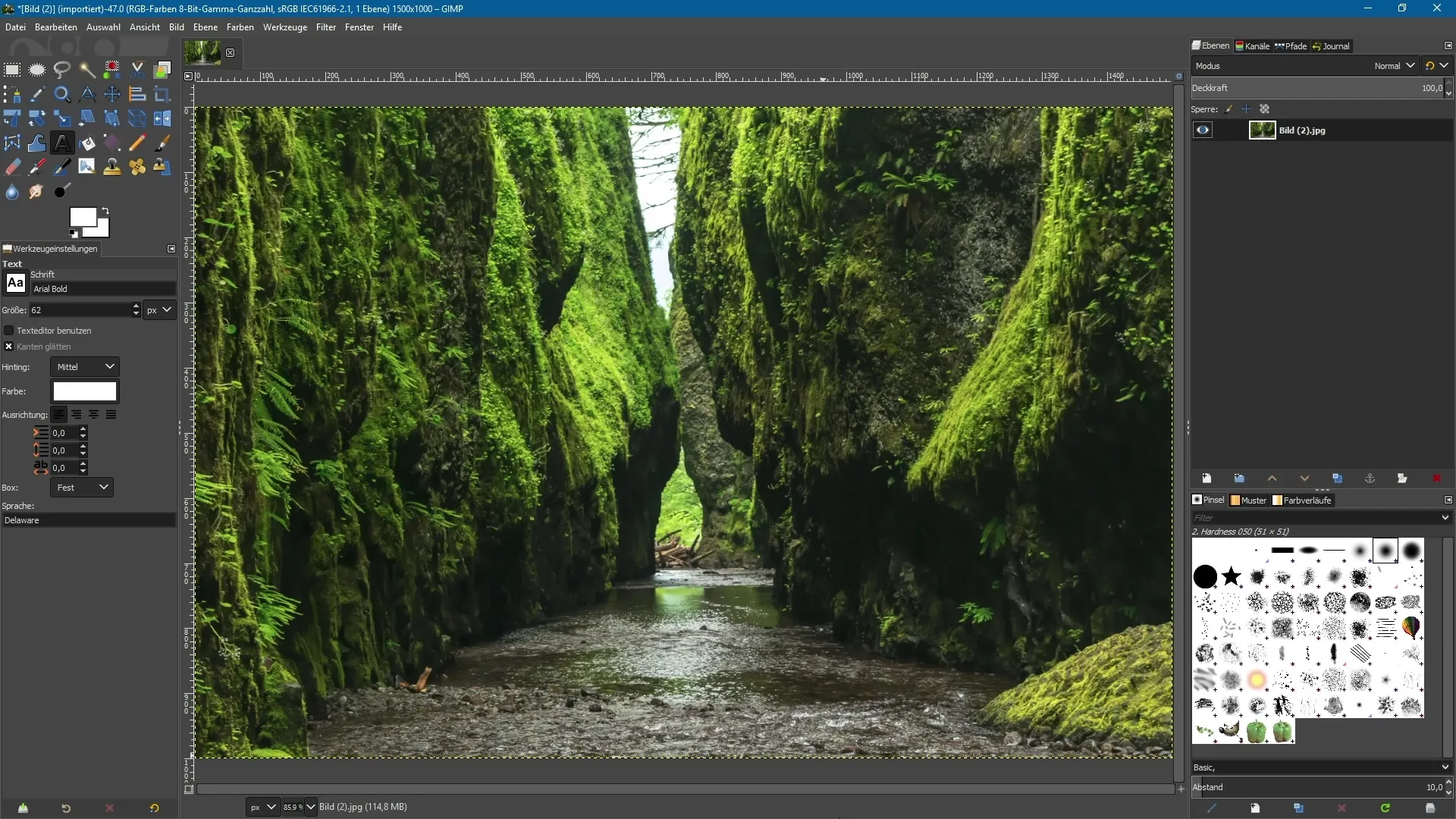
Nu skriver du din önskade text. Ett exempel kan vara "Natur". Du kommer att märka att texten som standard löper från vänster till höger. Om du vill förstora textfältet kan du använda en av ankarpunkterna i hörnen av textfältet för att manuellt utöka det.
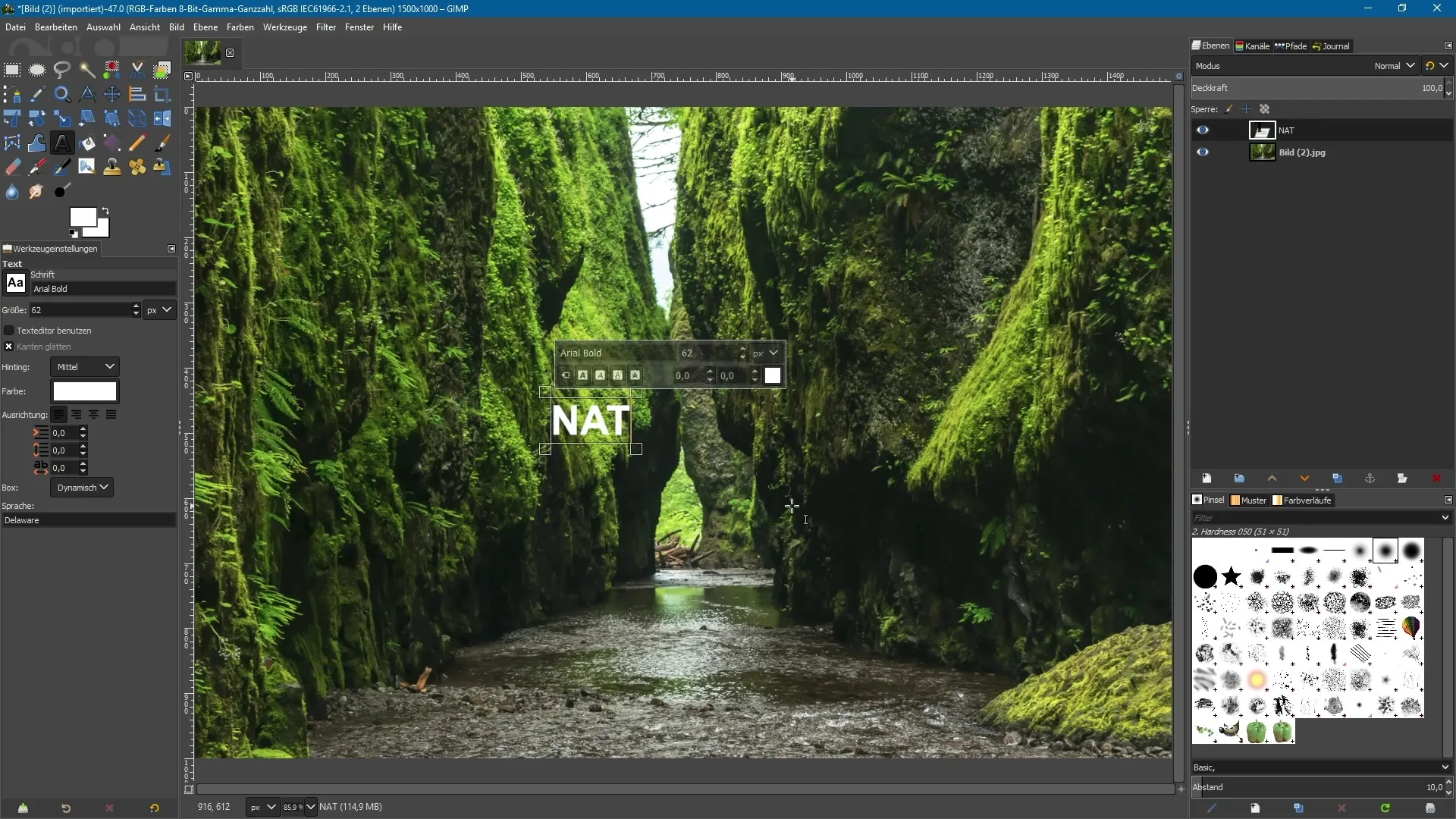
För att ändra textjusteringen, högerklicka på det nyligen skapade textfältet. En kontextmeny dyker upp där du hittar alternativet att låta texten löpa från höger till vänster. Du kan också välja "horisontell" och "vertikal" beroende på hur du vill ordna din text.
Om du till exempel vill skapa vertikal text kan du ställa in justeringen på "höger till vänster". Detta är särskilt praktiskt för att undvika komplicerad textinmatning när du måste ange bokstäver eller ord individuellt. Istället löper texten automatiskt uppifrån och ner.

Möjligheten att anpassa texten individuellt är en annan fördel. Skriv till exempel "naturligt" och justera textfältet igen. En enkel justering av storleken eller justeringen av texten görs snabbt och du kan vara kreativ med det.
Observera att stödet för icke-västerländska språk är garanterat. Genom möjligheten att skriva texter från höger till vänster erbjuds en bredare uppsättning användarvänliga alternativ som hjälper dig att göra dina designer mer effektiva. Dessutom kan du när som helst justera textfältet till önskade mått.
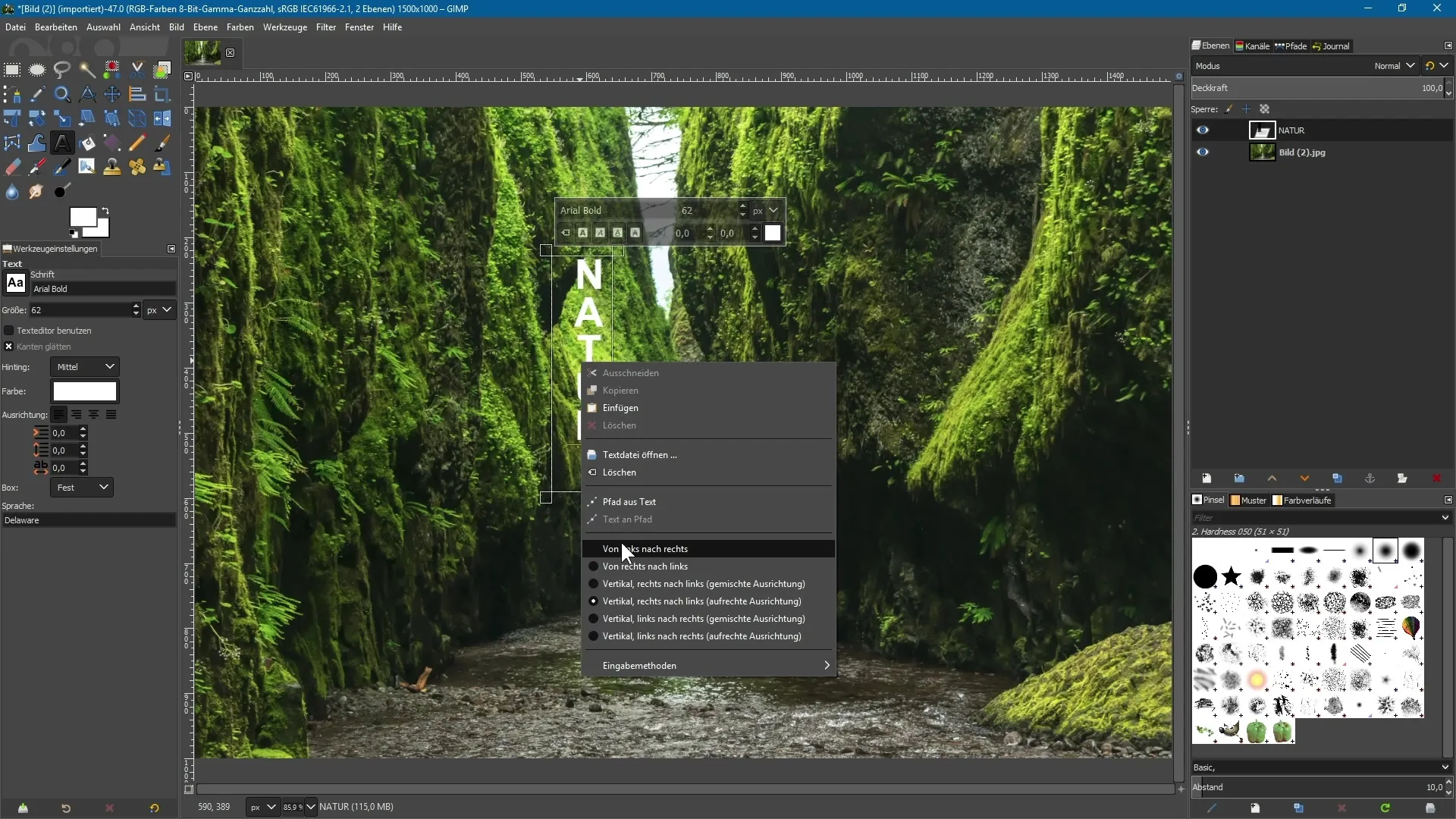
Om du senare vill flytta textfältet i din bild, håll ned ALT-tangenten och klicka på texten. Då kan du dra det exakt till önskad position, och det förblir lätt att manipulera utan att du behöver återskapa textfältet.
Sammanfattning – GIMP 2.10: Nytt textverktyg för mångsidig textinmatning
Översynen av textverktyget i GIMP 2.10 gör det möjligt för dig att effektivt använda text i olika justeringar och för många språk. Med de nya funktionerna kan du inte bara elegant designa standardtexter, utan även enkelt hantera specifika krav för icke-västerländska språk.
Vanliga frågor
Vilka nya funktioner har GIMP 2.10 för textverktyget?GIMP 2.10 möjliggör nu textinmatningar från höger till vänster samt vertikala textarrangemang.
Hur kan jag flytta texten i bilden?Håll ned ALT-tangenten och klicka på texten för att flytta den till önskad position.
Kan jag justera textfältet senare?Ja, du kan när som helst förstora eller förminska textfältet genom att använda ankarpunkterna.
Stöder GIMP 2.10 icke-västerländska språk?Ja, det nya textverktyget är speciellt optimerat för icke-västerländska språk.


